| 일 | 월 | 화 | 수 | 목 | 금 | 토 |
|---|---|---|---|---|---|---|
| 1 | ||||||
| 2 | 3 | 4 | 5 | 6 | 7 | 8 |
| 9 | 10 | 11 | 12 | 13 | 14 | 15 |
| 16 | 17 | 18 | 19 | 20 | 21 | 22 |
| 23 | 24 | 25 | 26 | 27 | 28 | 29 |
| 30 |
- Android Compose
- 코루틴 공식문서
- Hilt 에러
- BOJ
- runCatching
- AAC ViewModel
- hilt
- Unsupported metadata version. Check that your Kotlin version is >= 1.0: java.lang.IllegalStateException
- android compose orbit
- power menu
- viewmodel
- 백준
- 안드로이드 커스텀 뷰
- 안드로이드 무한 스크롤
- 코루틴
- Kotlin Serialization
- 힐트
- 스레드 vs 코루틴
- 코루틴 공식 문서
- Sticky Header RecyclerView
- Thread vs Coroutine
- 안드로이드 컴포즈
- Android Compose Navigation
- Android Custom View
- RecyclerView Sticky Header
- Coroutine
- android orbit
- 코틀린 에러 핸들링
- power menu 라이브러리
- 백준 2615
- Today
- Total
Beeeam
컴포즈 공부 3일차 본문
Row/Column 이용하여 레이아웃 구성
@Composable
fun TextCell(text: String, modifier: Modifier = Modifier) {
val cellModifier = Modifier
.padding(4.dp)
.size(100.dp, 100.dp)
.border(width = 4.dp, color = Color.Black)
Text(
text = text,
cellModifier.then(modifier),
fontSize = 70.sp,
fontWeight = FontWeight.Bold,
textAlign = TextAlign.Center
)
}
Row, Column을 통한 레이아웃 정렬을 위의 컴포저블을 통해서 확인할 예정이니 먼저 선언해놓는다.
Row
Row 컴포저블은 자식 컴포저블들을 수평 방향으로 나열한다.
@Composable
fun MainScreen() {
Row {
TextCell(text = "1")
TextCell(text = "2")
TextCell(text = "3")
}
}
위의 코드처럼 Row로 컴포저블을 나열하면 다음과 같이 자식 컴포저블들이 수평 방향으로 나열되는 것을 확인할 수 있다.
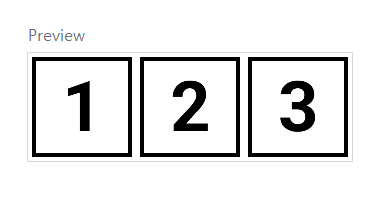
Column
Column 컴포저블은 자식 컴포저블들을 수직 방향으로 나열한다.
@Composable
fun MainScreen() {
Column {
TextCell(text = "1")
TextCell(text = "2")
TextCell(text = "3")
}
}
위의 코드처럼 Column로 컴포저블을 나열하면 다음과 같이 자식 컴포저블들이 수직 방향으로 나열되는 것을 확인할 수 있다.

레이아웃 정렬
Row나 Column의 verticalAlignment 또는 horizontalAlignment 의 인자로 정렬 파라미터를 전달하여 레이아웃을 정렬할 수 있다.
Row인 경우
Alignment.Top : Row 영역의 수직 방향 맨 위에 정렬
Alignment.CenterVertically: Row 영역의 수직 방향 가운데 위치에 정렬
Alignment.Bottom : Row 영역의 수직 방향 맨 밑에 정렬
ex)
Row(
verticalAlignment = Alignment.CenterVertically,
modifier = Modifier.size(width = 400.dp, height = 200.dp)
) {
TextCell(text = "1")
TextCell(text = "2")
TextCell(text = "3")
}

Column인 경우
Alignment.Start : Column 영역의 수평 방향 맨 왼쪽에 정렬
Alignment.CenterHorizontally: Column 영역의 수평 방향 가운데 위치에 정렬
Alignment.End : Column 영역의 수평 방향 맨 오른쪽 정렬
ex)
Column(
horizontalAlignment = Alignment.End,
modifier = Modifier.size(width = 200.dp, height = 400.dp)
) {
TextCell(text = "1")
TextCell(text = "2")
TextCell(text = "3")
}
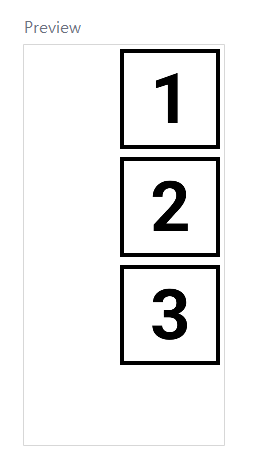
레이아웃 배열 위치 조정하기
Arrangement는 자식의 위치를 컨테이너와 동일한 축으로 배열한다.
Row → 수평 방향, Column → 수직 방향
Row인 경우
Arrangement.Start: Row 영역의 수평 방향의 맨 왼쪽으로 배열
Arrangement.Center: Row 영역의 수평 방향의 중앙으로 배열
Arrangement.End: Row 영역의 수평 방향의 맨 오른쪽으로 배열
ex)
Row(
horizontalArrangement = Arrangement.End,
modifier = Modifier.size(width = 400.dp, height = 200.dp)
) {
TextCell("1")
TextCell("2")
TextCell("3")
}

Column인 경우
Arrangement.Top: Column 영역의 수직 방향의 맨 위쪽으로 배열
Arrangement.Center: Column 영역의 수직 방향의 중앙으로 배열
Arrangement.Bottom: Column 영역의 수직 방향의 맨 아래쪽으로 배열
ex)
Column(
modifier = Modifier.height(400.dp),
verticalArrangement = Arrangement.Bottom
) {
TextCell("1")
TextCell("2")
TextCell("3")
}

레이아웃 배열 간격 조정하기
레이아웃 내의 뷰들의 배열 간격을 조정은 verticalArrangement 또는 horizontalArrangement 파라미터를 통해서 설정할 수 있다.
Arrangement.SpaceEvenly : 자식 뷰들은 동일한 간격을 유지 (첫 자식의 앞, 마지막 자식의 뒤 공간 포함)
Arrangement.SpaceBetween : 자식 뷰들은 동일한 간격을 유지 (첫 자식의 앞, 마지막 자식의 뒤 공간 미포함)
Arrangement.SpaceAround : 자식 뷰들은 동일한 간격을 유지 (첫 자식의 앞, 마지막 자식의 뒤 공간 절반 포함)
Box 컴포저블
Box 레이아웃은 자식 뷰들을 스택처럼 화면의 앞쪽으로 쌓는다. 쌓이는 순서는 호출한 순서대로 이다.
Box 정렬은 contentAlignment 파라미터로 설정할 수 있고 정렬되는 위치는 다음과 같다.
| Alignment.TopStart | Alignment.TopCenter | Alignment.TopEnd |
| Alignment.CenterStart | Alignment.Center | Alignment.CenterEnd |
| Alignment.BottomStart | Alignment.BottomCenter | Alignment.BottomEnd |
BoxScope 모디파이어
BoxScope 모디파이어를 자식 컴포저블에 적용하면 자식 컴포저블을 원하는 위치에 배치할 수 있다.
Box(
modifier = Modifier.size(width = 500.dp, height = 500.dp)
) {
Text("Top Start", Modifier.align(Alignment.TopStart))
Text("Top Center", Modifier.align(Alignment.TopCenter))
Text("Top Bottom", Modifier.align(Alignment.TopEnd))
Text("Center Start", Modifier.align(Alignment.CenterStart))
Text("Center ", Modifier.align(Alignment.Center))
Text("Center End", Modifier.align(Alignment.CenterEnd))
Text("Bottom Start", Modifier.align(Alignment.BottomStart))
Text("Bottom Center", Modifier.align(Alignment.BottomCenter))
Text("Bottom End", Modifier.align(Alignment.BottomEnd))
}
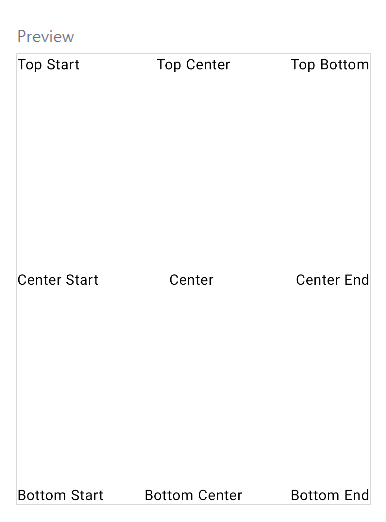
clip() 모디파이어
clip() 모디파이어를 사용하면 컴포저블을 특정한 형태로 만들 수 있다.
Modifier.clip().padding(). …
Box(
modifier = Modifier
.size(200.dp)
.clip(CircleShape)
.background(Color.Blue)
)
Box(
modifier = Modifier
.size(200.dp)
.clip(RoundedCornerShape(30.dp))
.background(Color.Blue)
)
Box(
modifier = Modifier
.size(200.dp)
.clip(CutCornerShape(30.dp))
.background(Color.Blue)
)
'Android' 카테고리의 다른 글
| 컴포즈 내비게이션 (2) | 2023.12.26 |
|---|---|
| 컴포즈 공부 4일차 (code lab) (0) | 2023.12.01 |
| 컴포즈 공부 2일차 (1) | 2023.11.26 |
| 컴포즈 공부 1일차 (코드 형식 및 연습) (1) | 2023.11.26 |
| RecyclerView 마스터하기 (1) | 2023.11.24 |




